こんにちは😀
今回は、VRoidStudioのポーズ&アニメーション機能を使ってみます。
この機能はたまたまVRoidStudioを起動したら追加されていたことに気づきました。
どうやらバージョン0.2.6で追加になった機能のようです。
バージョン0.2.12を起動する
今回は、9/25にバージョンアップされた0.2.12を使用します。
この辺りでは、0.2.10と0.2.11と0.2.12と一気にバージョンアップされています。
当然、0.2.6の機能も含まれているので、現時点の最新バージョンで起動します。
最新バージョンでもファイルの構成は同じです。
VRoidStudio.appをダブルクリックすると、VRoidStudioが起動します。
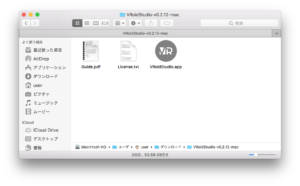
アニメーションを使用する
VRoidStudioが起動したら、上部のタブから「撮影・エクスポート」タブを選択します。
左側に「ポーズ&アニメーション」の項目が出るのでそれを選択します。
右側の欄では、デフォルトでは「アニメーション」が選択されています。

アニメーションはその名の通りアニメーションになります。
いくつか選んでみます。
こちらは、「待機2」を選んだアクションです。
どうでしょうか。
だいぶ動きが滑らかでいい感じです。
その他も独特なアクションがあります。
アクションの右下に「撮影」とありますが、あくまで静止画が撮れるのみで映像は取れません。
ポーズを使用する
では、先ほどの「アニメーション」の選択肢を「ポーズ」に変更します。
するとこのような画面が表示されます。

この点を動かすことでキャラクターにポーズを取らせることができます。
例えばこんな感じに。体を傾けることも可能です。

なんと手に表情をつけることもできます。
以下は、右手の表情を「がおー」にしています。
他は、「Vサイン」とか「いいね」もありますね。

さらに右手首を回転させました。
だいぶ自由度が高く、いろんなポーズを作れそうです。

こちらも「撮影」が可能なので、撮影をして静止画を保存しました。
表情付けが幅広くできます。

今回の一言・・・
アニメーションは滑らかで、選択できるアクションも多いのでどれも使ってみて驚きです。
ポーズも細かな調整もできるので、オリジナリティ溢れたポーズを作ることが可能です。
このVRoidStudio、バージョンアップも頻繁に行われており便利な機能が追加されるので、今後のバージョンアップも楽しみです。
今回はここまで🤚
では、また次回。
次回→v0.2.14を使う

コメント